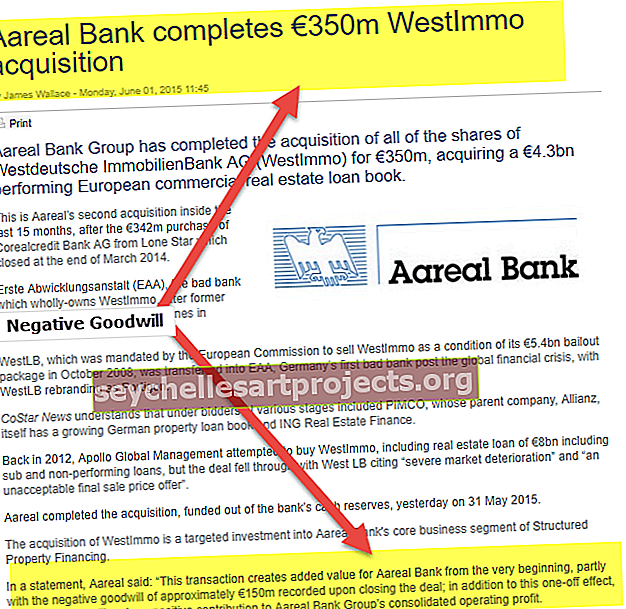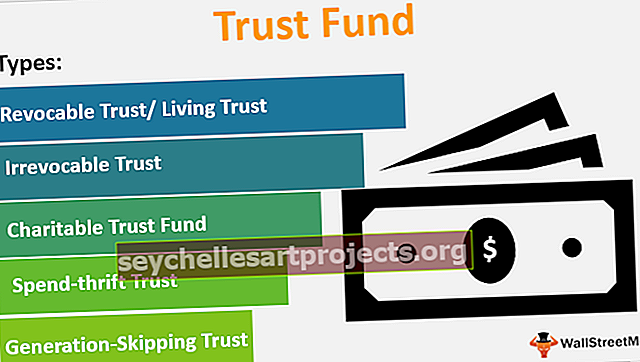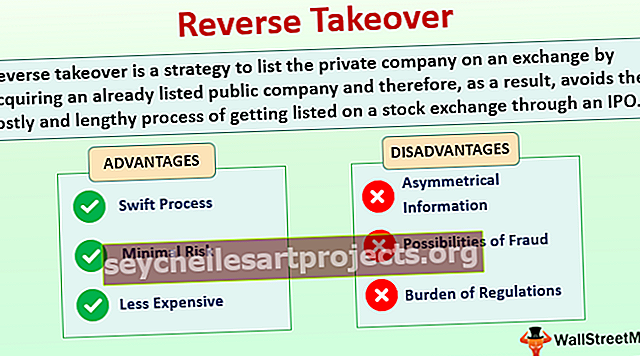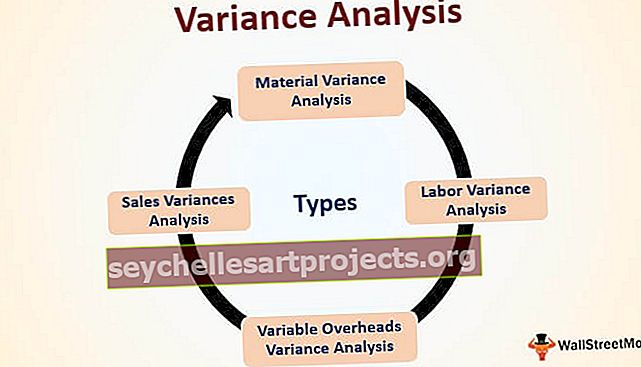Làm thế nào để tạo Bản đồ nhiệt trong Excel? (Từng bước với ví dụ)
Bản đồ nhiệt trong Excel là gì?
Bản đồ nhiệt trong excel là loại bản đồ được tạo ra để thể hiện sự biểu diễn của dữ liệu với nhiều màu sắc khác nhau, màu sắc thể hiện vùng dữ liệu nào cần tập trung và vùng nào có thể bỏ qua, độ đậm nhạt của màu sắc thể hiện tác động của chuỗi dữ liệu trên toàn bộ tập dữ liệu, thang màu trong loại biểu đồ này thay đổi từ xanh lá cây sang vàng đến đỏ, màu xanh lục được coi là quan trọng nhất trong khi màu đỏ được coi là ít quan trọng nhất.
Giải thích
Bản đồ nhiệt Excel là một loại biểu diễn, giúp chúng ta so sánh dữ liệu khổng lồ theo các thông số kỹ thuật. Bản đồ nhiệt trong Excel còn được gọi là kỹ thuật trực quan hóa dữ liệu. Về mặt kỹ thuật, Bản đồ nhiệt là một dạng biểu diễn trực quan của dữ liệu, thể hiện cái nhìn so sánh của dữ liệu.
- Bản đồ nhiệt được so sánh với dữ liệu trên thang màu, có thể thay đổi từ xanh lục sang vàng đến đỏ. Trong thang màu này, màu xanh lá cây đại diện cho giá trị cao, màu vàng sẽ đại diện cho giá trị vừa phải và màu đỏ đại diện cho giá trị thấp.
- Tóm lại, Bản đồ nhiệt là một biểu diễn trực quan của dữ liệu với sự trợ giúp của màu sắc phù hợp với các giá trị.
- Trong loại Bản đồ nhiệt này, chúng tôi biểu diễn trên cơ sở màu sắc, từ vàng đến cam đến đỏ, v.v. Chúng tôi có thể chọn một số màu cụ thể dựa trên sự lựa chọn của chúng tôi.
Làm thế nào để tạo bản đồ nhiệt trong Excel? (Từng bước một)

Chúng ta có thể tạo một bản đồ nhiệt excel đơn giản, định dạng có điều kiện trong excel. Dưới đây là một số bước để tạo Bản đồ nhiệt của một nhóm dữ liệu.
- Bước-1) Đầu tiên chọn cột dữ liệu mà chúng tôi muốn áp dụng Bản đồ nhiệt.
- Bước 2) Bây giờ, tab Got to Home, sau đó chuyển đến Styles & Click vào định dạng có điều kiện, sau đó bạn sẽ nhận được một danh sách. Bây giờ bạn có sáu kết hợp màu khác nhau của thang màu sẽ có sẵn và bạn có thể chọn bất kỳ ai để tạo Bản đồ nhiệt trong excel.
- Bước-3) Sau khi chọn định dạng có điều kiện, hãy nhấp vào Thang màu từ danh sách.
- Bước 4) Bây giờ bạn có sáu tổ hợp màu khác nhau của thang màu sẽ có sẵn và bạn có thể chọn bất kỳ ai để tạo Bản đồ nhiệt trong excel.
Các ví dụ
Bạn có thể tải về Mẫu Excel Bản đồ Nhiệt này tại đây - Mẫu Excel Bản đồ NhiệtVí dụ 1
Chúng tôi có dữ liệu từ điểm của học sinh trong ba tháng kiểm tra chuyên đề. Trong dữ liệu này, hãy so sánh kết quả hoạt động của học sinh.
- Bước # 1 - Dữ liệu điểm của học sinh trong ba tháng được hiển thị bên dưới:

- Bước # 2 - Bây giờ, chọn cột mà bạn muốn tạo Nhiệt

- Bước # 3 - Bây giờ, chuyển đến tab trang chủ, sau đó đi tới Kiểu & nhấp vào định dạng có điều kiện, sau đó bạn sẽ nhận được danh sách các tùy chọn.

- Bước # 4 - Bây giờ Nhấp vào Thang màu từ danh sách,

- Bước # 5 - Bây giờ bạn có sáu tổ hợp màu khác nhau của thang màu sẽ có sẵn và bạn có thể chọn bất kỳ ai để tạo Bản đồ nhiệt. Xem hình bên dưới với kiểu kết hợp màu sắc.

- Bước # 6 - Làm theo tương tự cho phần còn lại của cột và xem kết quả bên dưới

Bây giờ chúng ta hãy tìm hiểu với một số ví dụ khác.
Ví dụ số 2
Chúng tôi có dữ liệu về Điểm chất lượng của Cố vấn cho một tháng hoạt động trong lĩnh vực bán hàng. Trong dữ liệu này, hãy so sánh hiệu suất của các cố vấn trong tháng nhất định.
- Bước # 1 - Dữ liệu về điểm chất lượng trong ba tháng được hiển thị bên dưới:

- Bước # 2 - Bây giờ, chọn cột mà bạn muốn tạo Nhiệt

- Bước # 3 - Bây giờ, chuyển đến tab trang chủ, sau đó đi tới Kiểu & nhấp vào định dạng có điều kiện, sau đó bạn sẽ nhận được danh sách các tùy chọn.

- Bước # 4 - Bây giờ Nhấp vào Thang màu từ danh sách,

- Bước # 5 - Bây giờ bạn có sáu tổ hợp màu khác nhau của thang màu sẽ có sẵn và bạn có thể chọn bất kỳ ai để tạo Bản đồ nhiệt. Xem hình bên dưới với kiểu kết hợp màu sắc.

Ví dụ # 3
Chúng tôi có dữ liệu về Doanh số bán hàng trung bình của Cố vấn cho hiệu suất bán hàng của một tháng. Trong dữ liệu này, hãy so sánh hiệu suất của các cố vấn trong tháng nhất định
- Bước # 1 - Dữ liệu về điểm chất lượng trong ba tháng được hiển thị bên dưới:

- Bước # 2 - Bây giờ, chọn cột mà bạn muốn tạo Nhiệt

- Bước # 3 - Bây giờ, chuyển đến tab trang chủ, sau đó đi tới Kiểu & nhấp vào định dạng có điều kiện, sau đó bạn sẽ nhận được danh sách các tùy chọn.

- Bước # 4 - Bây giờ Nhấp vào Thang màu từ danh sách,

- Bước # 5 - Bây giờ bạn có sáu tổ hợp màu khác nhau của thang màu sẽ có sẵn và bạn có thể chọn bất kỳ ai để tạo Bản đồ nhiệt. Xem hình bên dưới với kiểu kết hợp màu sắc.

Những điều cần ghi nhớ
- Bản đồ nhiệt là một biểu diễn trực quan của dữ liệu chia đôi dữ liệu theo các màu từ cao đến thấp.
- Màu sắc có thể được lựa chọn bởi người dùng.
- Bản đồ nhiệt về cơ bản là định dạng có điều kiện được thực hiện vào một ngày, dữ liệu áp dụng cho một số màu nhất định có màu phạm vi ô nhất định được áp dụng cho nó.